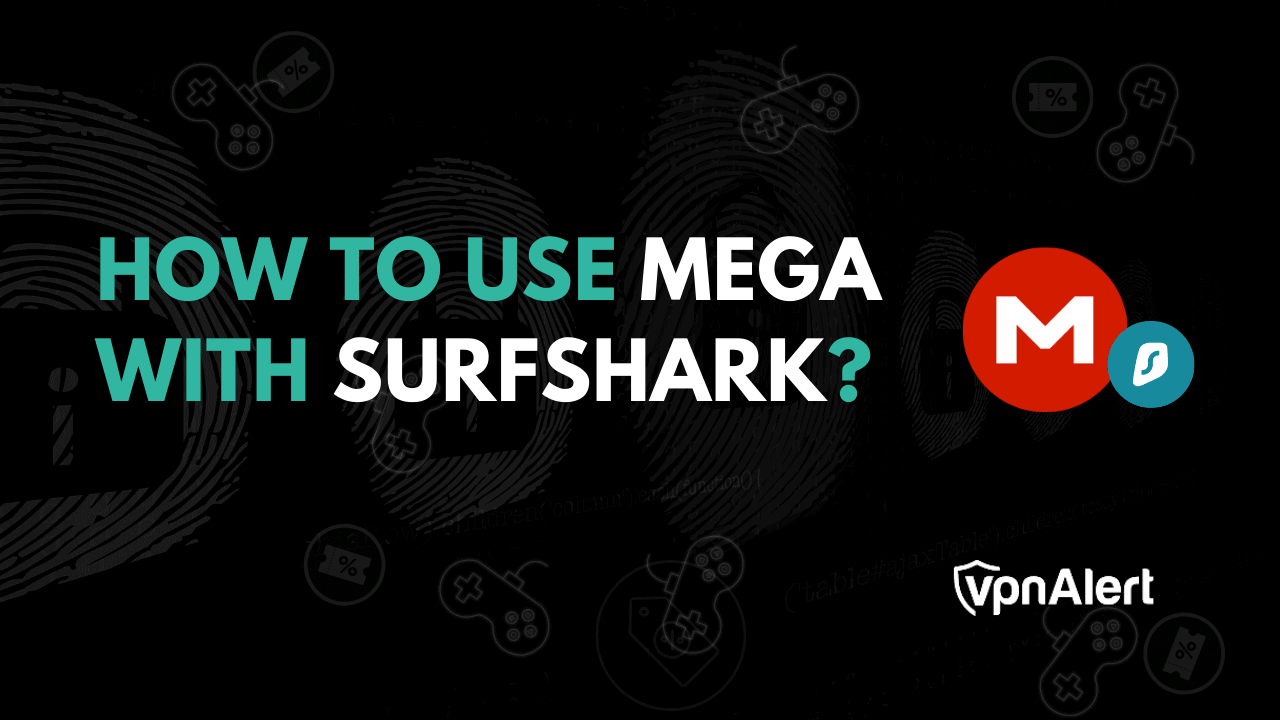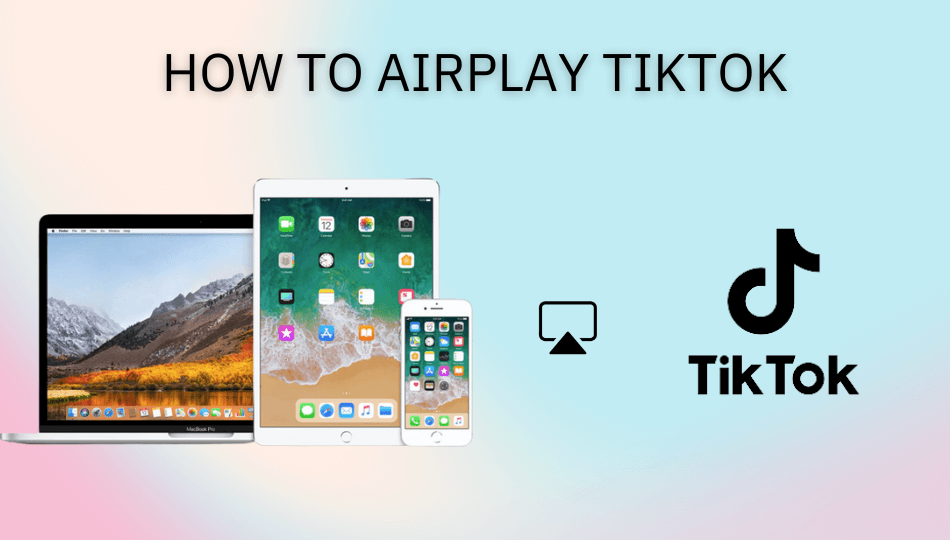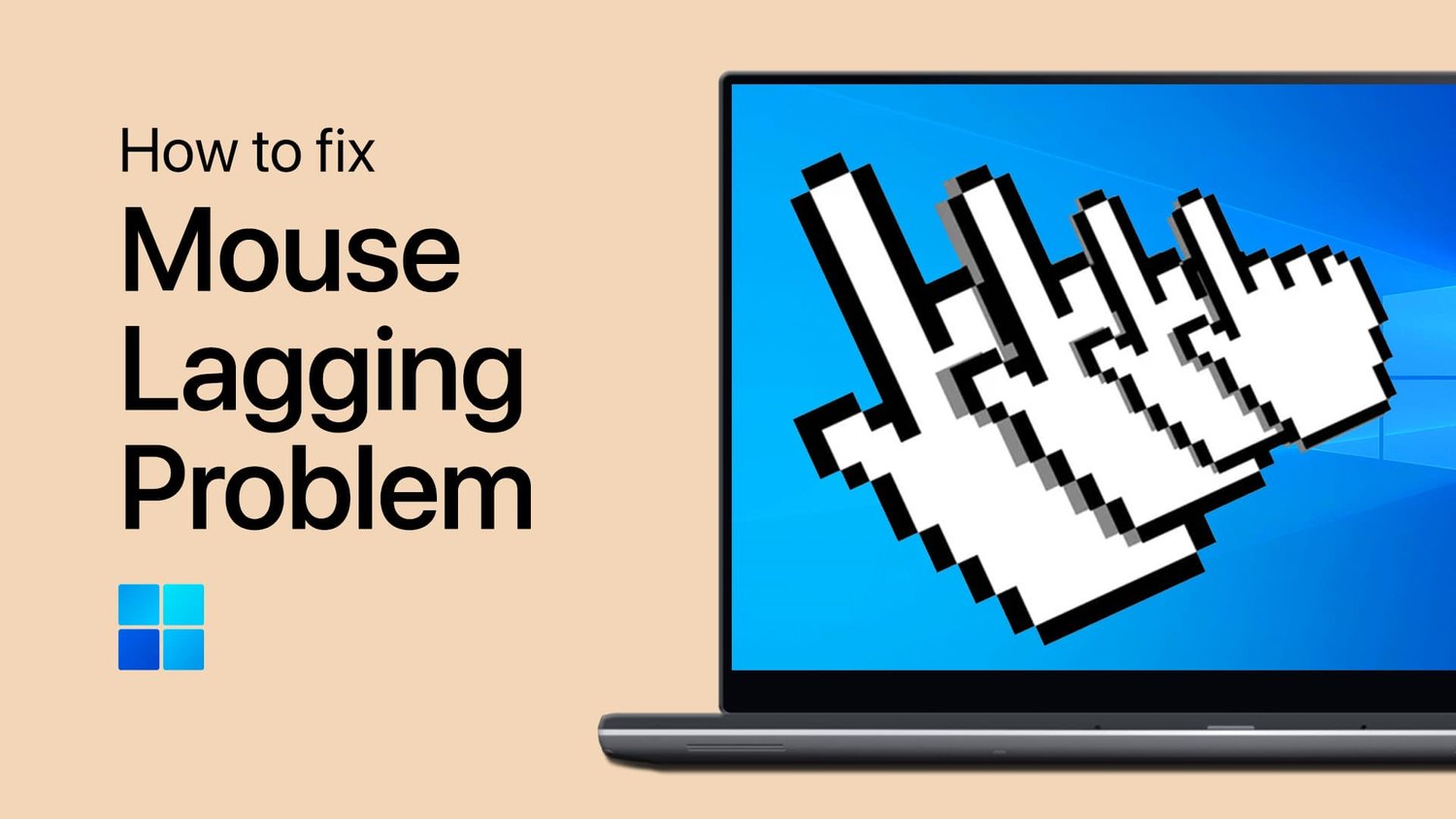在 Windows 11 中的 Edge 中安装和管理 Web 应用程序
如果您经常访问某个网站,则可以将其固定在桌面上,就像它是已安装的应用程序一样。这样可以轻松找到该应用程序,因为您可以从“开始”菜单或任务栏启动它,并且它将始终在自己的窗口中打开。要将 Windows 中的任何网站固定为应用程序,请访问该网站,然后在 Edge 中打开菜单。单击菜单中的应用程序,然后将此站点安装为应用程序。
该应用程序在自己的窗口中打开,系统会询问您是否要在“开始”菜单、桌面任务栏上固定指向该应用程序的链接,是否需要该应用程序的桌面快捷方式,以及是否希望在登录 Windows 时自动加载该 Web 应用程序。
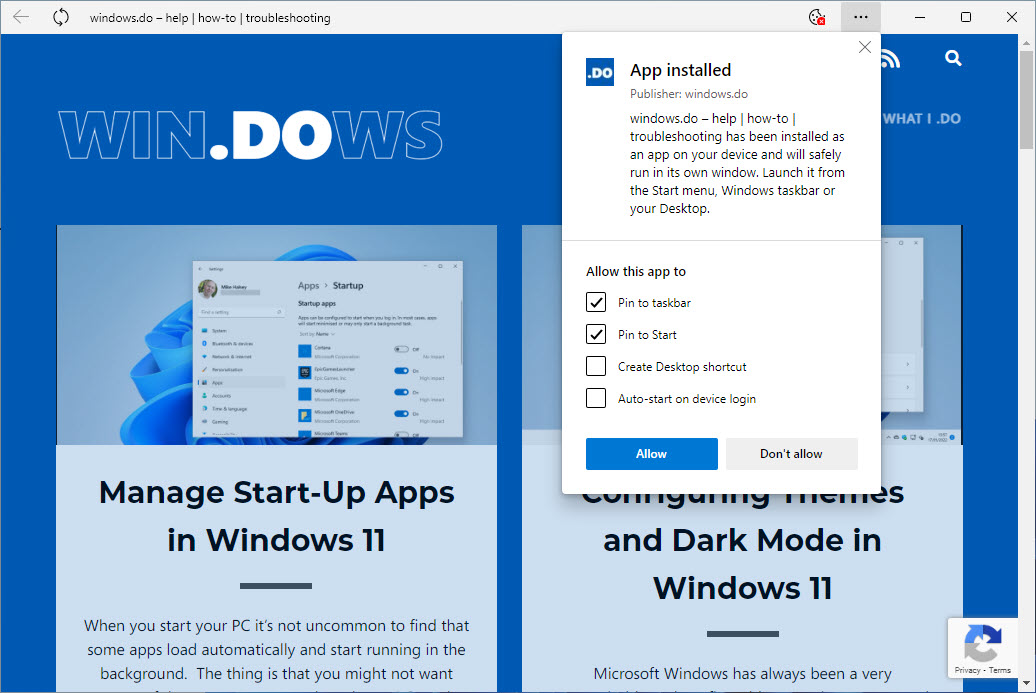
然后,无论您将其放置在何处,都可以启动该网络应用程序,并且您可以在下图中看到“开始”菜单和任务栏上的链接。
有关的:在 Windows 10 的 Edge 中管理您的互联网收藏夹
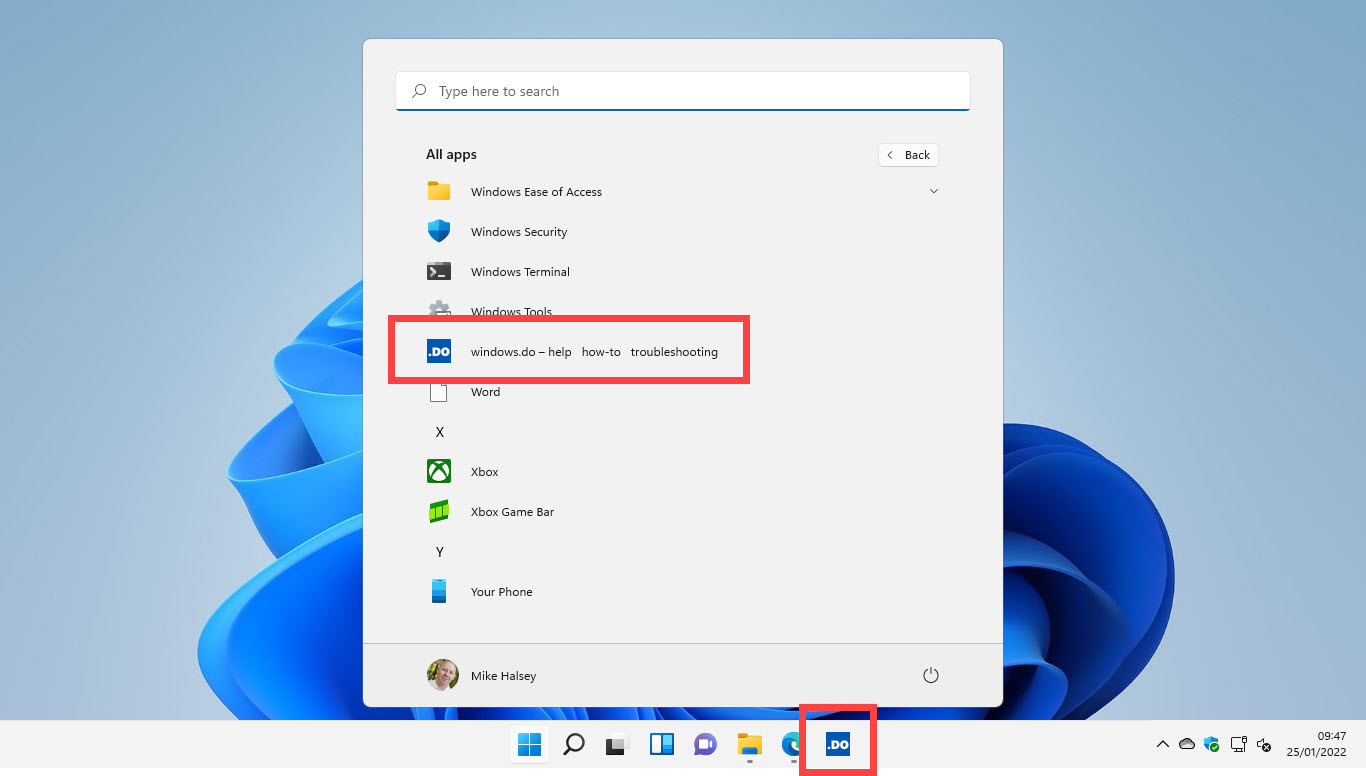
如果您后来决定不再希望将该网站作为应用程序安装,有两种方法可以将其卸载。从“开始”菜单中,您可以右键单击该 Web 应用程序,然后从出现的菜单中选择“卸载”。
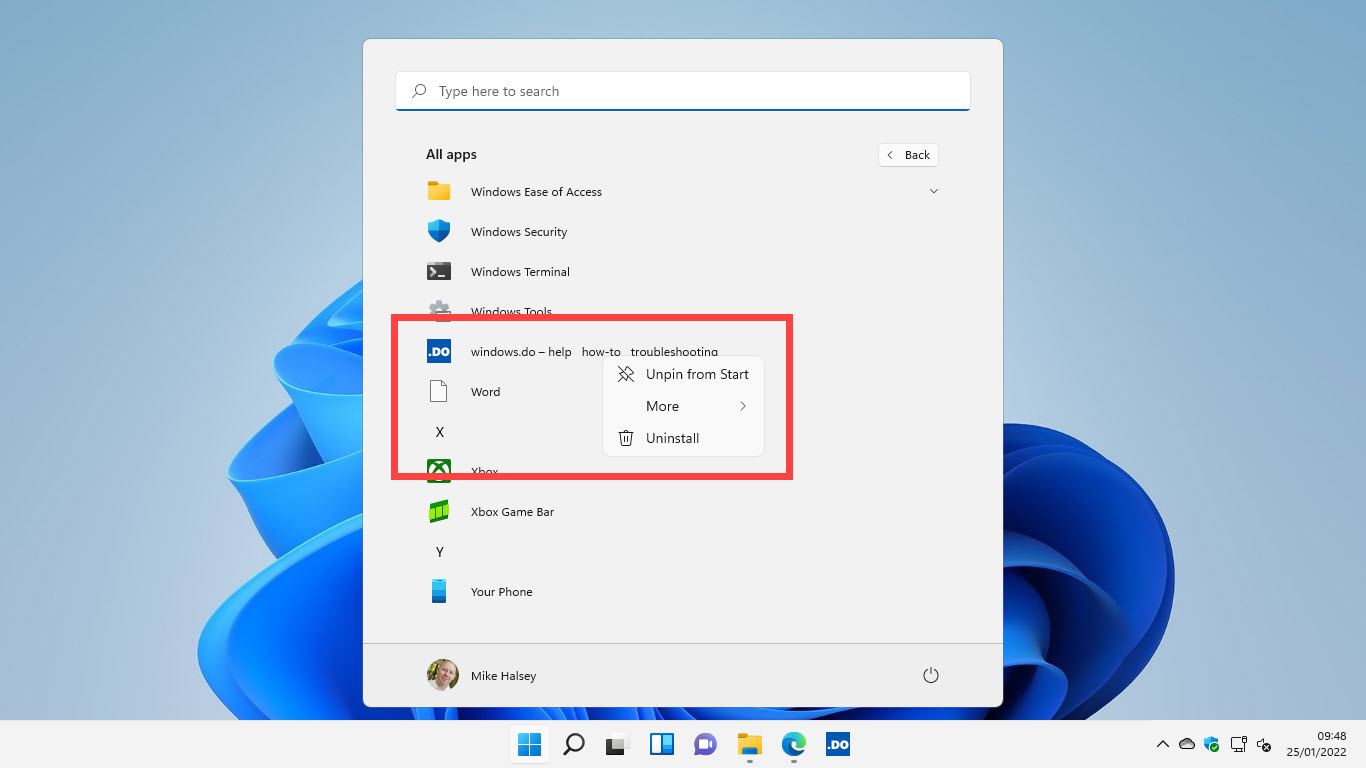
如果您从 Edge 中的菜单中打开“应用程序”,然后选择“管理应用程序”,您将进入一个页面,其中详细介绍了您作为应用程序安装的所有网站。您可以右键单击任何应用程序来管理其权限(例如对相机、位置和麦克风的访问权限)或选择它是否在您登录时启动。您还可以单击X网络应用程序右侧的图标可将其从您的电脑上卸载。
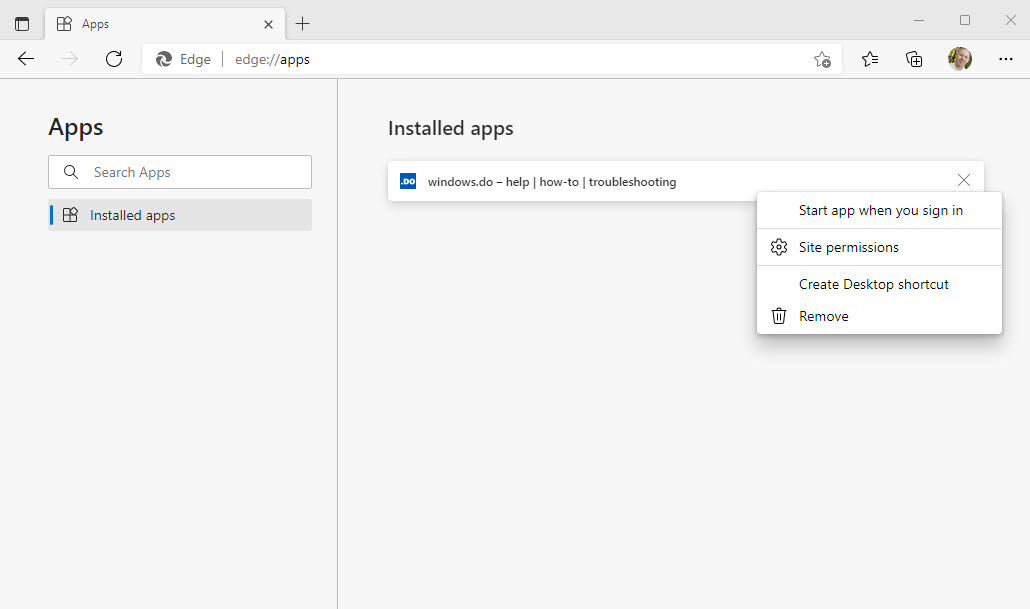
通过 Mike Halsey 的书了解如何熟悉 Windows 11、使其更易于使用,以及如何利用您的 PC 完成更多工作“Windows 11 变得简单“,现已发售阿普莱斯,,以及所有优秀的书商。


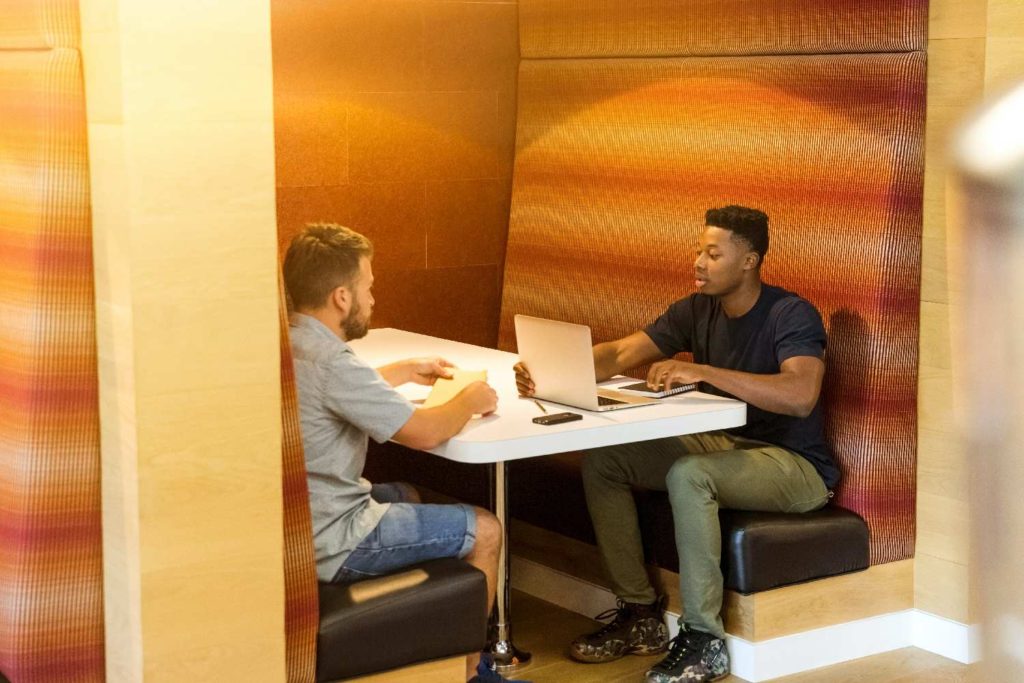




![GSM Prime 工具:完整指南和最佳替代方案 [真实评论]](https://pfrlju.com/tech/avilas/wp-content/uploads/cache/2025/12/gsm-prime-tool-review.jpg)